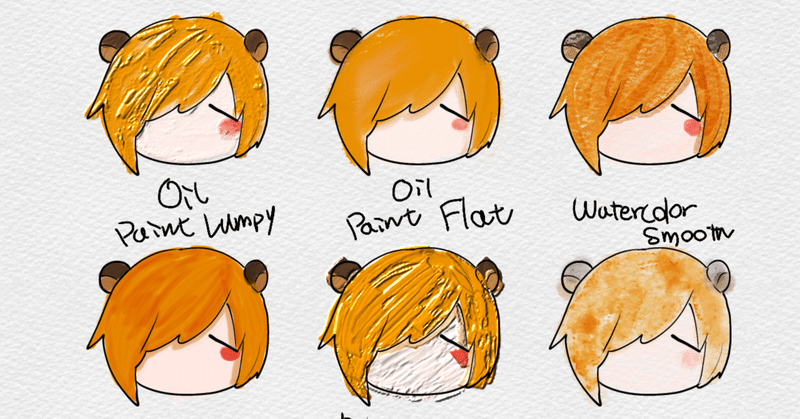
リアルな質感!お絵描きアプリ「ArtSet4」の小ワザ
花粉の時期が終わったのに、謎の粉っぽさがある今日この頃、皆様いかがお過ごしでしょうか。
みどりは少し風邪っぽく、寝たり起きたりを繰り返しております。
本日はiPadのアプリ、Art Set4の小ワザを記録しておこうと思います。
もし何かに使える知識になってたら嬉しいです。
・ArtSetとは何?
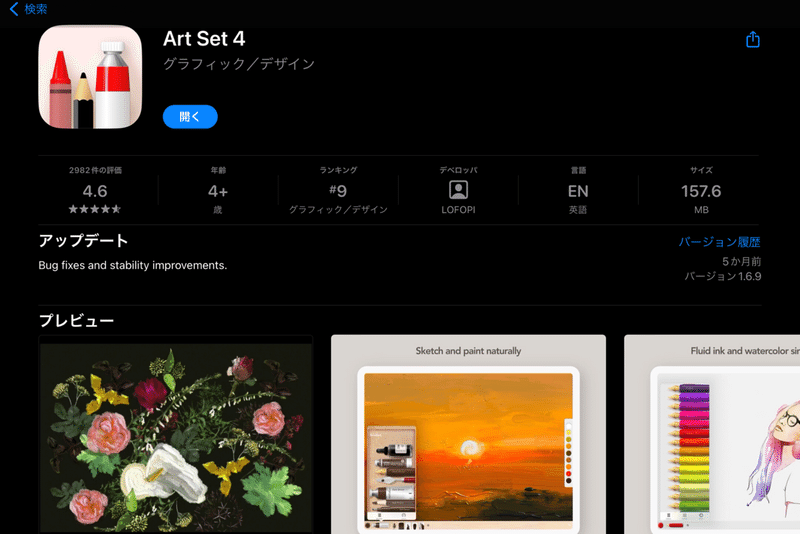
・iPad限定と思われるアプリ。
・油絵の具や水彩など多彩な塗りができる(こう、厚みがある塗り?伝わるかな…)
・画材同士の相性とか、リアルに考えられてる。
・無料版でも結構何種類か画材が使える。
・有料版は買い切り一回。
・ただし全部英語だ。
・でも他のお絵描きツールを使ってたひとには、直感で判るかも。

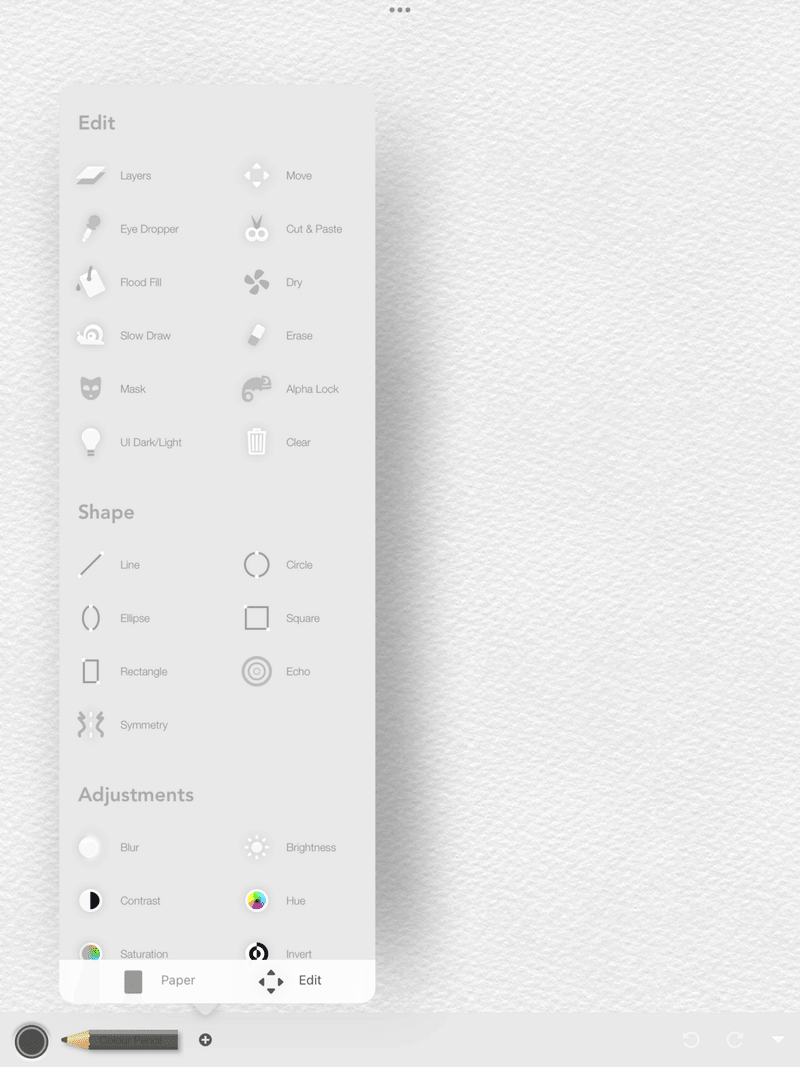
乾かすコマンドもあるよ!
水彩の時よく使います。

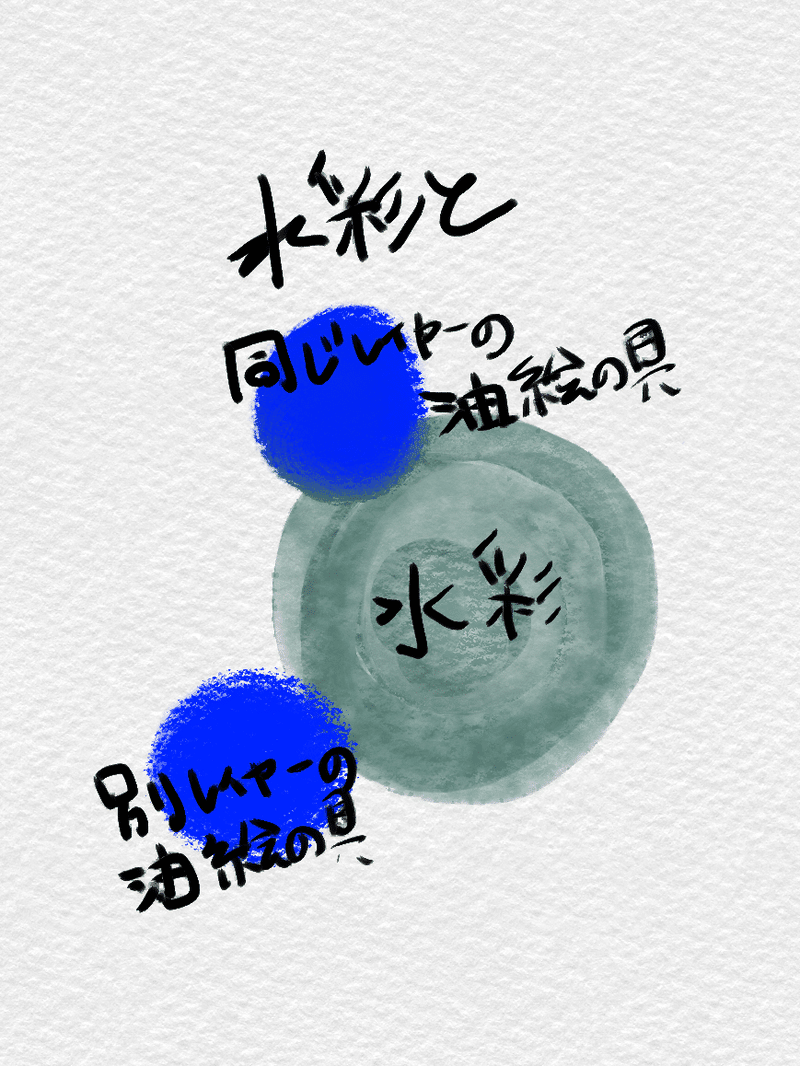
同じレイヤーの絵の具が
滲んでるのが判るでしょうか
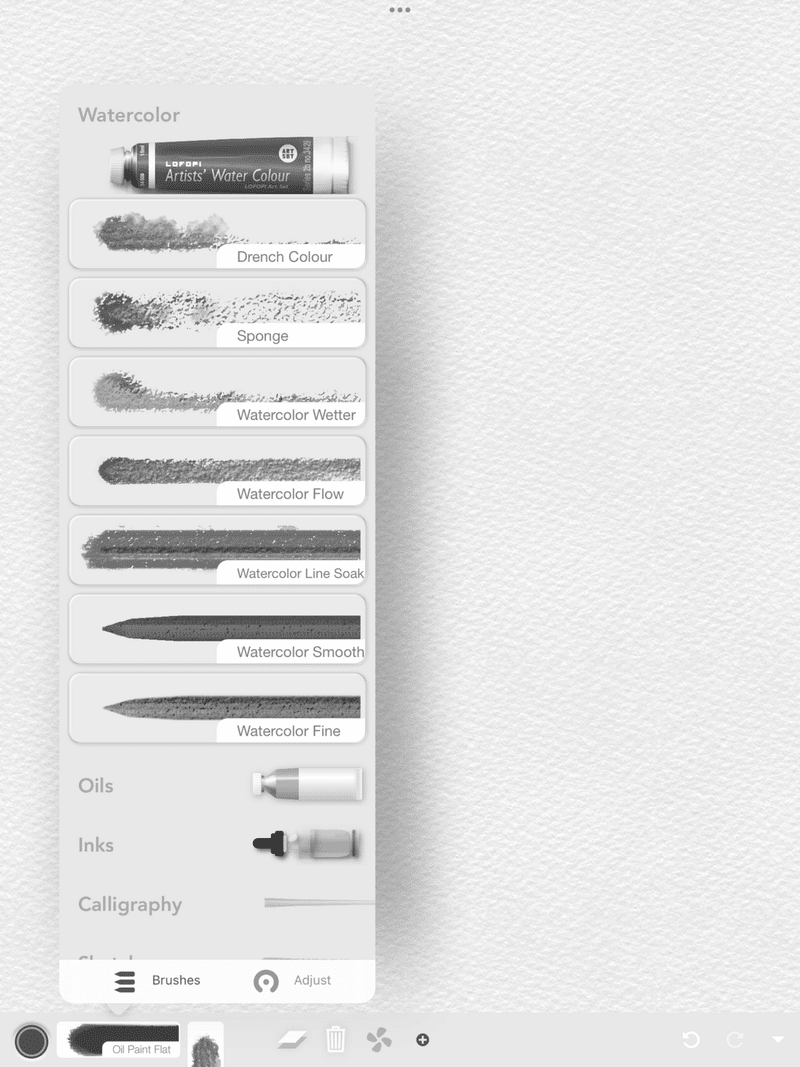

自分用に作った
小ワザ色々
・ツールをホールドして下のバーに持ってくとショートカットが作られる。最初にやると楽。
・二種類ある消しゴムの差のクセ。
エディットの消しゴム↓
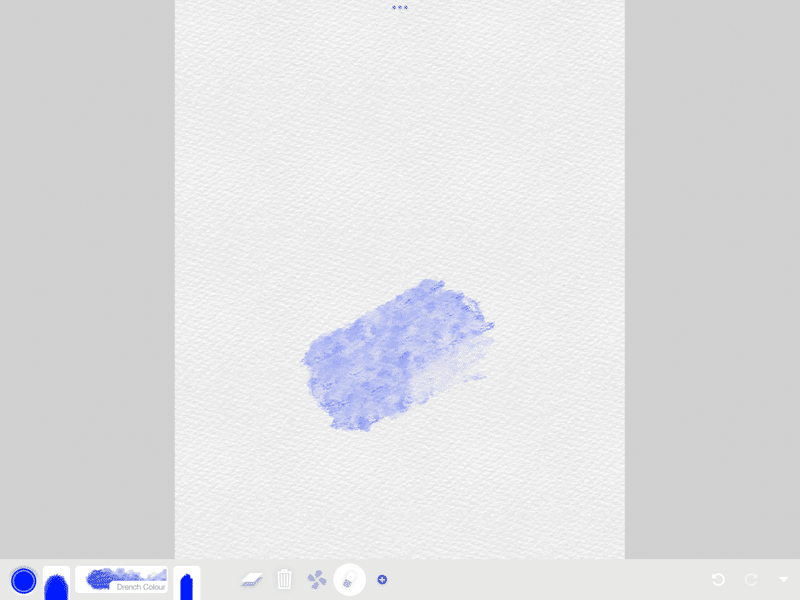
エディットの消しゴムだと
「消し水彩」になる
・ツールの消しゴム↓
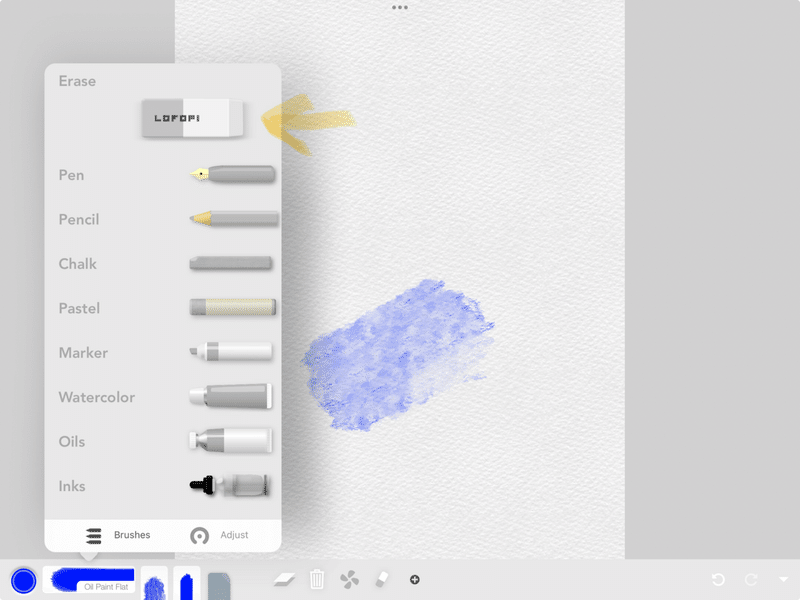
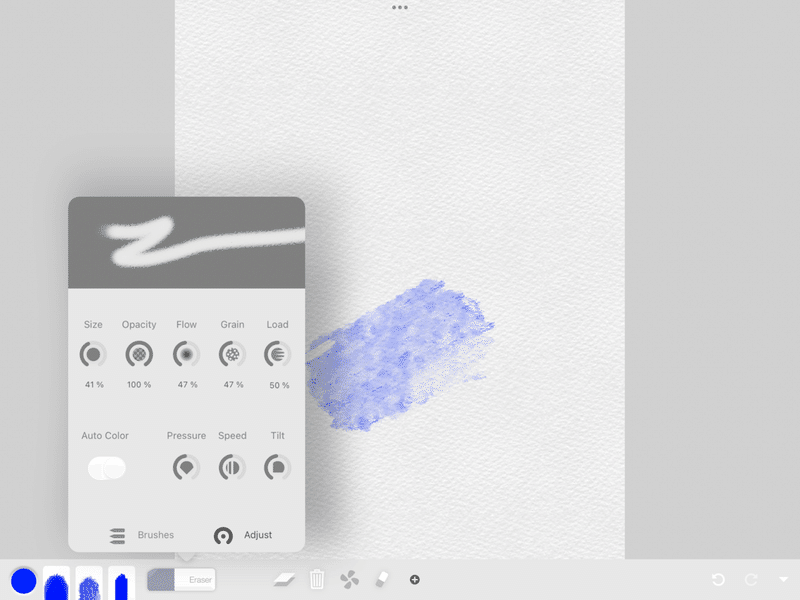
選べる
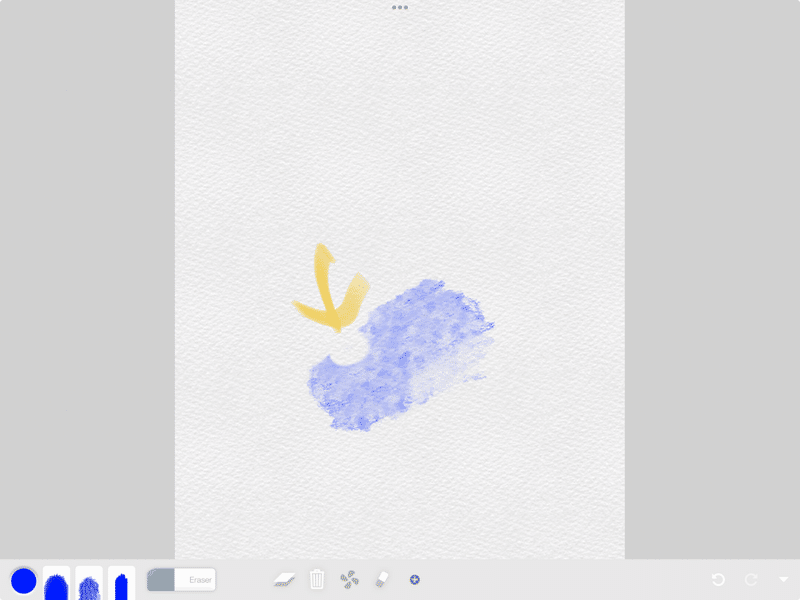
塗りすぎた〜でもちょっとぼかすくらいの消し方したい〜って時は、
エディタ消しゴム、
ざっくり消したい時はツール消しゴム。
そして全面クリアはエディタのところにゴミ箱ツールあるので、それを使います。
・レイヤーの消し方
消したいレイヤーを選択し、左にドラッグすると赤いデリートボタンが出ます。
・後からレイヤー順番を変える融通が効かない
ので、必要なレイヤーをコピーして上に貼り付けてね。
(これはみどりが方法を知らないだけかもです)
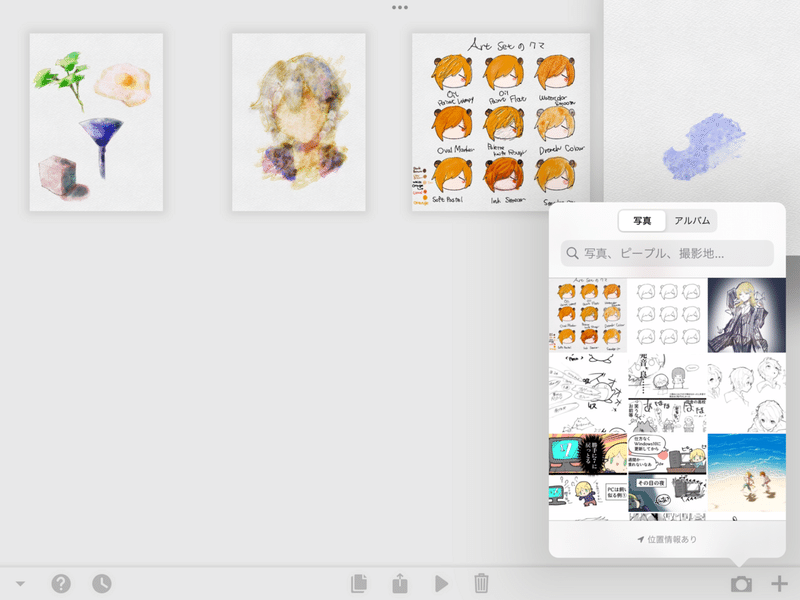
いじるとアルバムにアクセスできます
今回は白黒のクマを選択
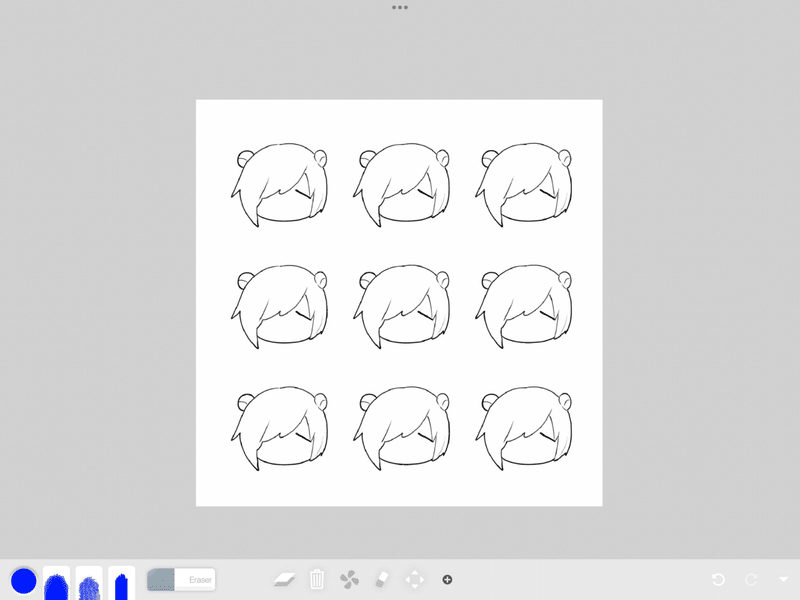
塗り絵的に使えるよ
・ガッツリした線画は別ツールで作るのがオススメ
・二本指タップで戻るって機能はないです
まだまだ発展途上のアプリだからか、痒いところに手が届かない感はあるけど、
質感なら負けねえぞってアプリです。
ぜひこのなんちゃって小ワザを活かしてください!
2024/05/11 追記
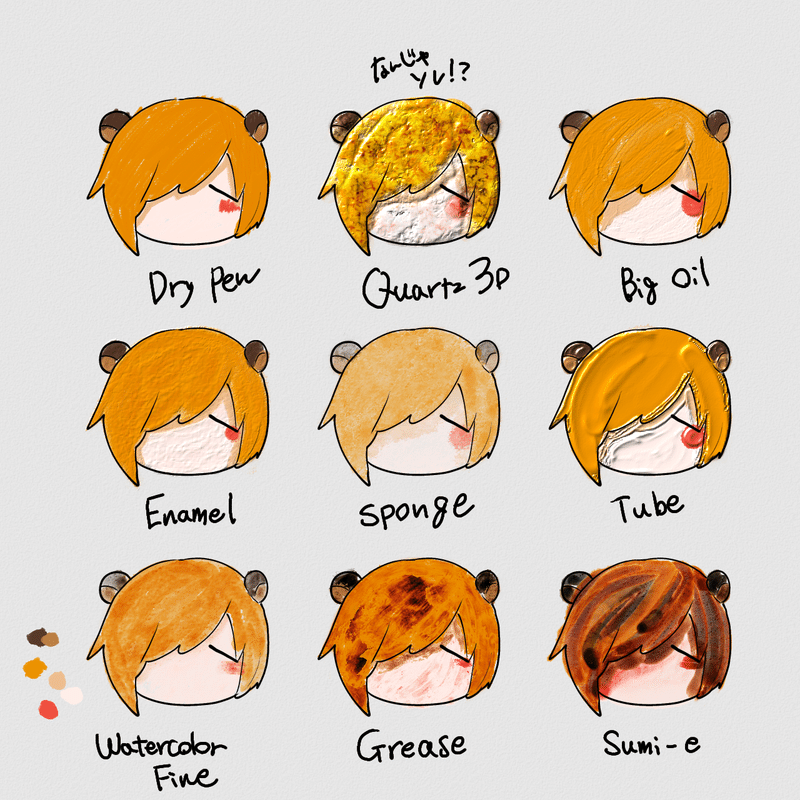
この記事が気に入ったらサポートをしてみませんか?
